Siri是iPhone中内置的语音助手,功能强大,很多过分平时用的都比较多。iPhone XR怎么呼出Siri?在iPhone 8以下机型中,可以通过长按Home键呼出Siri,而采用全面屏设计的iPhone XR取消了Home键,如何唤醒Siri语音助手呢?其实也很简单,下面“果粉俱乐部”详细为大家分享2种苹果XR唤醒Siri教程。

iPhone XR
方法一:长按电源键
由于 iPhone XR 取消了 Home键 无法实现 长按Home键 唤醒Siri 语音助手,因此苹果在操作方式换为了 长按电源键 唤醒。
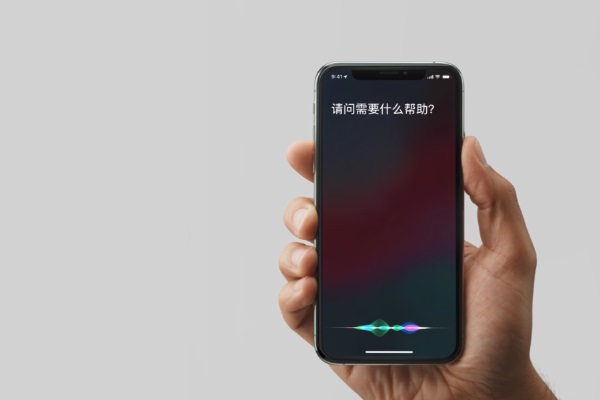
因此,苹果XR要唤醒Siri,只需要长按机身右侧的电源键,就可以呼出哦。
方法二:语音唤醒
使用iPhone XR语音唤醒Siri,首先需要简单设置一下,步骤如下。
1、依次进入 iPhone XR 的 设置 -> Siri与搜索 -> 然后将 用“嘿Siri”唤醒 和 按下主屏按钮使用Siri 开关都开启,并 启用Siri 即可,如下图所示。
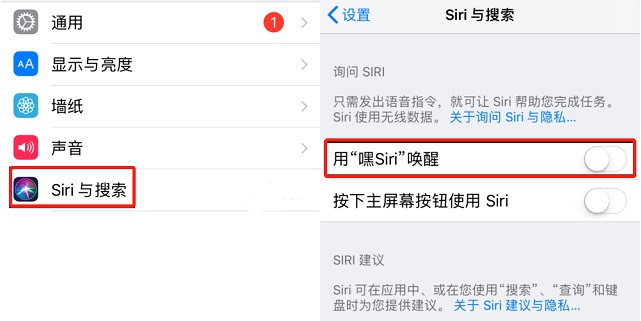
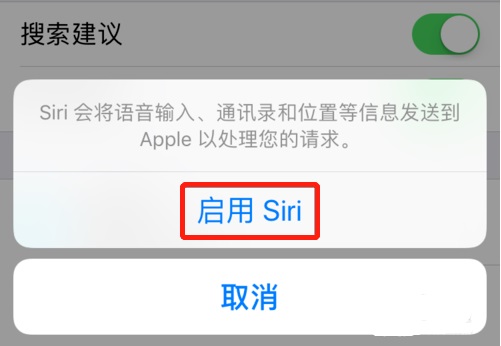
2、之后根据提示点击“继续”和“完成”就可以了。
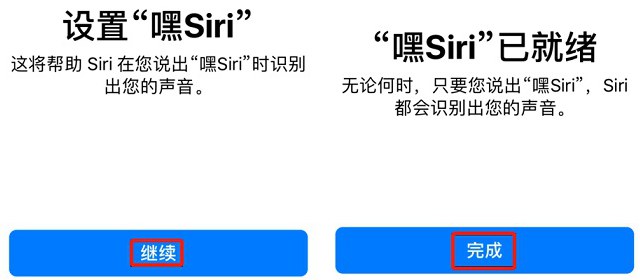
完成以上设置后,今后只要对着iPhone XR手机说“嘿Siri”或按下屏幕按钮 ,就可以唤醒Siri语音助手了。
以上就是第一视角带来的苹果iPhone XR呼出唤醒Siri使用教程,呼出Siri就可以进行相关语音操作了,比如说查天气、叫外卖、打开或关闭Wifi都可以,使用很方便。

